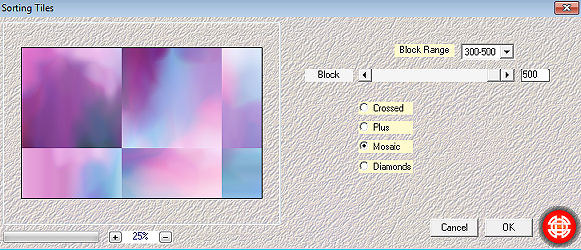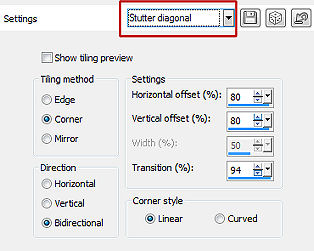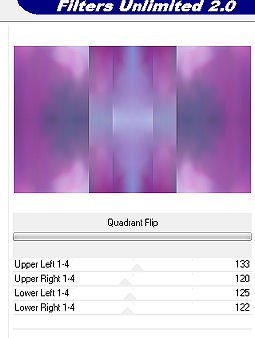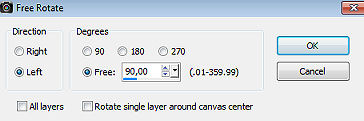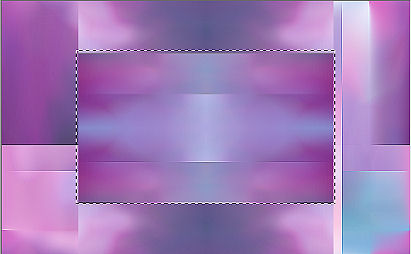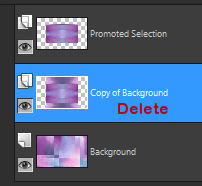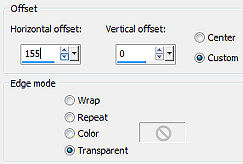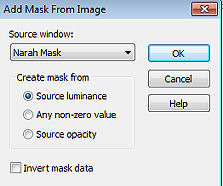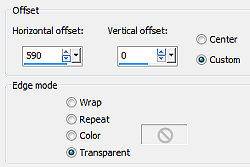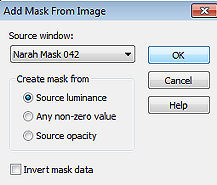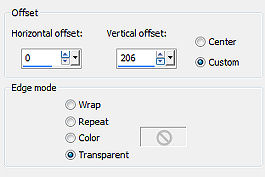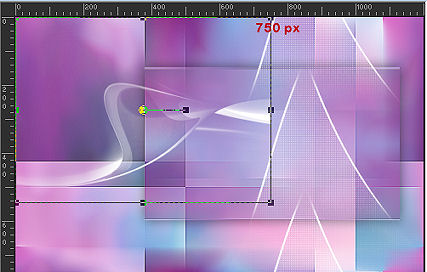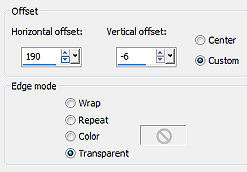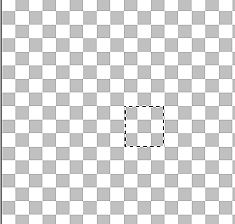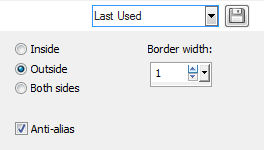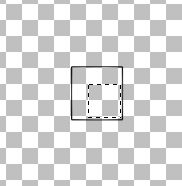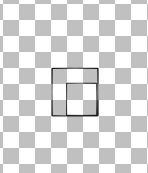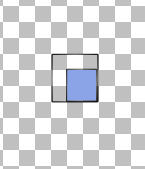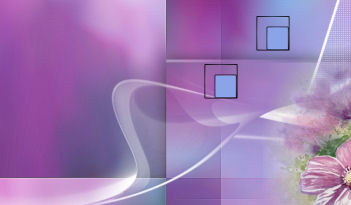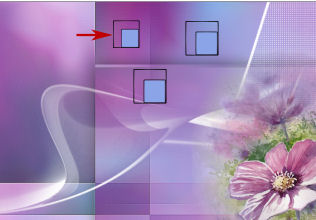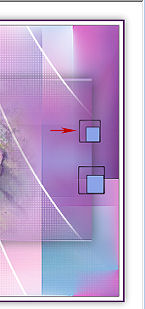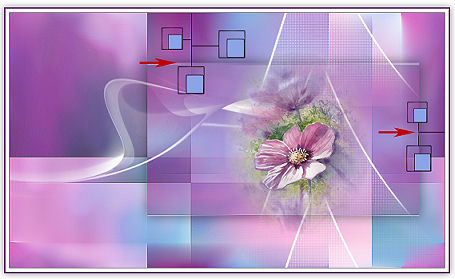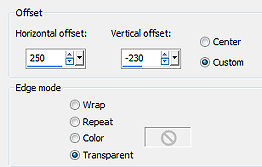Tutorial 275 
Obrigada VaZsu por autorizar a tradução  Material Aqui Plugins: Mehdi Unlimited 1. Abra o "Background" / Duplique e minimize o original Trabalharemos com a cópia Adjust / Blur / Gaussian blur / Radius 20,00 2. Effects / Plugins / Mehdi / Sorting Tiles: Block Range 300-500 / Block 500 / Mosaic marcado 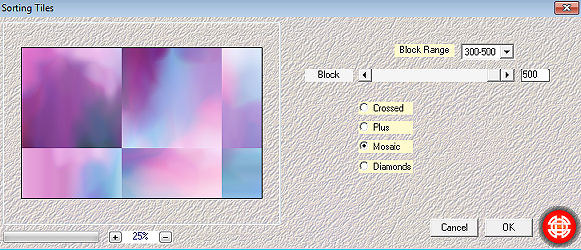
3. Effects / Image Effects / Seamless Tiling: Settings Stutter diagonal 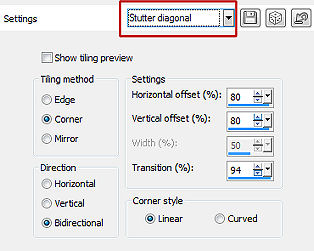
4. Effects / Edge Effects / Enhance More 5. Layers / duplicate
Effects / Plugins / Filters Unlimited / Mirror Rave / Quadrant Flip: 130 / 120 / 125 / 122 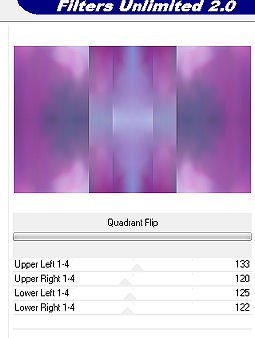
6. Image / Free Rotate / Left / 90, nada mais marcado 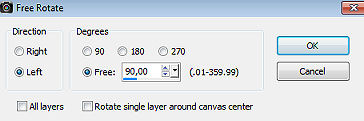
7. Com a ferramenta Selection / Rectangle, trace uma seleção ao redor do retângulo central, assim: 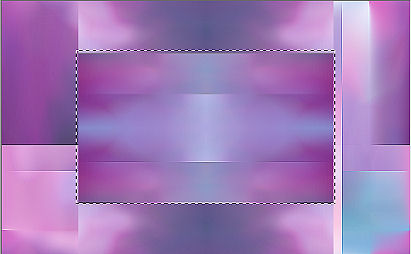
Selections / Promote selection to layer 8. Delete a raster do meio (Copy of Background) 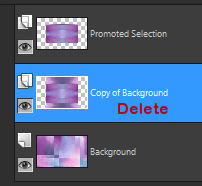
Ative a layer de cima (Promoted selection) e baixe a opacidade para 50% Selections / select none 9. Effects / 3D effects / Drop Shadow: 0 / 0 / 100 / 50,00 - preto Effects / Image effects / Offset: 155 / 0 / Custom e Transparent marcados 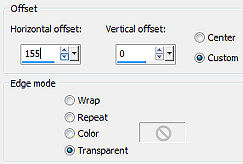
10. Abra a "Narah Mask" e minimize no psp Layers / new raster layer, pinte de branco Layers / New mask layer / From Image Aplique a mask 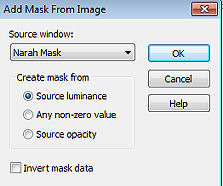
Layers / merge group 11. Effects / Image effects / Offset: 590 / 0 / Custom e Transparent marcados 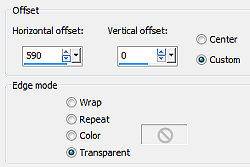
Minimize essa imagem principal 12. Abra uma imagem de 1200 x 750 pixels e pinte de branco Abra a "Mask Narah 042", minimize no psp Layers / new raster layer, pinte de branco Layers / New mask layer / From Image Aplique a mask 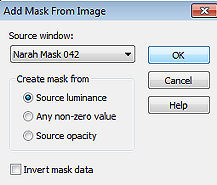
Layers / merge group Edit / copy 13. Volte à imagem principal - Edit / paste as new layer image / mirror Effects / Image effects / Offset: 0 / 206 / Custom e Transparent marcados 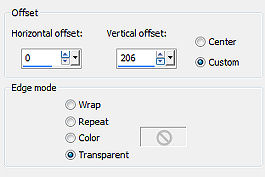
14. Ative a régua (View Rules) e ative a ferramenta Pick ou Deform Empurre a mask da esquerda para a direita até 750 px 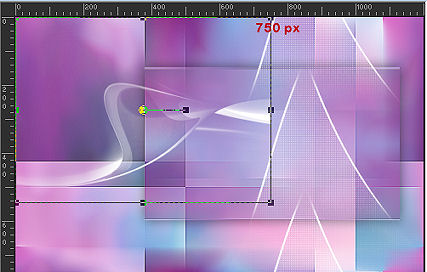
Desative a ferramenta Pick 15. Abra o tube "Wind Rose" - Edit / copy Edit / paste as new layer na imagem Image / Resize / 70%, resize all layers desmarcado Effects / Image effects / Offset: 190 / -6 / Custom e Transparent marcados 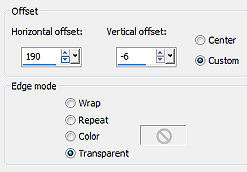
16. Image / add borders / 1 px na cor preta Edit / copy 17. Abra a "base Image" Selection / Select All
Selection / Modify / Contract 55 18. Edit / paste into selection Selections / select none Minimize essa imagem 19. Coloque no foreground a cor preta e no background a cor #8ba4e8 Abra uma nova imagem transparente, selecione com a ferramenta Selection / Rectangle 9 quadrinhos assim: 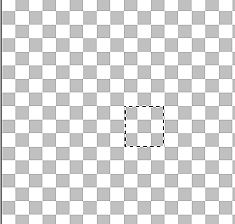
20. Selection / Modify / Select Selection Borders: Outside / 1 / Anti-alias marcado 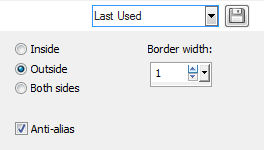
Pinte a seleção com a cor preta Selections / select none 21. Layers / New Raster layer Trace uma nova seleção em 4 quadradinhos, assim: 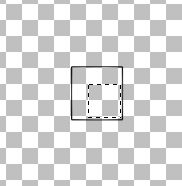
Selection / Modify / Select Selection Borders: Outside / 1 / Anti-alias marcado, como da outra vez Pinte a seleção com a cor preta 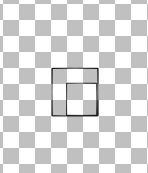
25. Pinte o quadradinho menor com a cor do background 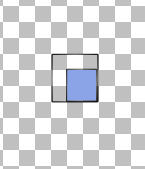
Layers / Merge visible Edit / copy 26. Volte à imagem principal Edit / paste as new layer Image / Resize 80%, resize all layers desmarcado Duplique e posicione como mostro: 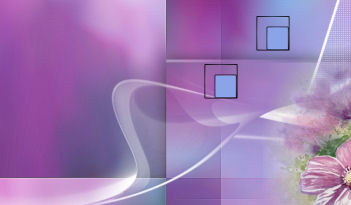
27. Layers / duplicate Image / Resize 85%, resize all layers desmarcado Posicione 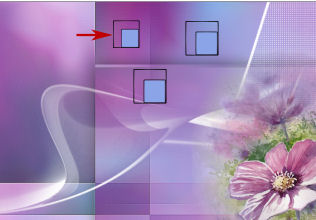
28. Copie novamente esse decor criado e cole na imagem principal Image / Resize 80%, resize all layers desmarcado posicionando na lateral direita assim: 
Layers / duplicate Image / Resize 80%, resize all layers desmarcado Posicione 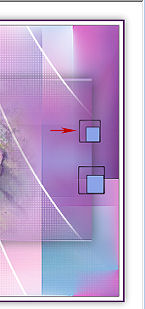
29. Ative a ferramenta Pen Tool / Styled Line Solid / Widht 1,00 Desenhe linhas como mostro: 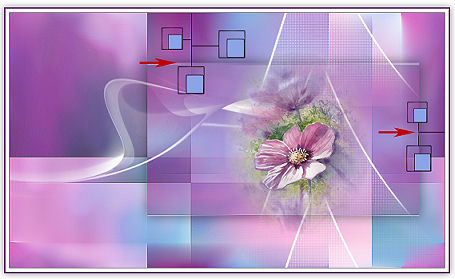
Na layer palette - Convert to raster layer 30. Abra o "Subtitle" - Edit / copy Edit / paste as new layer na imagem Effects / Image effects / Offset: 250 / -230 / Custom e Transparent marcados 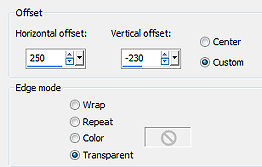
31. Abra o tube "Femme 589 Lily" - Edit / copy Edit / paste as new layer na imagem Posicione à esquerda como no modelo final Effects / 3D effects / Drop Shadow: 10 / 10 / 50 / 25,00 - preto 32. Assine e Salve como Jpeg. https://vazsupsptutorials.weebly.com/vazsu-tutorial-275.html |